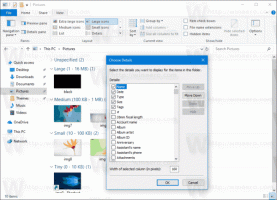Changer Fahrenheit en Celsius dans l'application Météo sous Windows 10

L'application Météo de Windows 10 peut afficher la température en degrés Fahrenheit (°F) ou Celsius (°C). Les utilisateurs qui ne sont pas aux États-Unis peuvent souhaiter passer l'unité à l'échelle Celsius plus familière et vice versa. La commutation entre ces deux unités dans l'application Météo est assez facile. Voici comment cela peut être fait.
Windows 10 est livré avec l'application Météo qui permet à l'utilisateur d'obtenir les prévisions météo pour votre emplacement actuel. Il peut afficher les températures moyennes et enregistrer des données pour votre lieu et dans le monde. Il s'agit d'une application Store (UWP) développée par Microsoft qui utilise le service MSN pour obtenir des prévisions précises sur 10 jours et toutes les heures.
L'application peut afficher la température en degrés Fahrenheit (°F) ou Celsius (°C). Vous pouvez basculer entre eux rapidement avec une seule touche.
Pour changer Fahrenheit en Celsius dans l'application Météo de Windows 10, procédez comme suit.
- Lancez l'application Météo. Il se trouve dans le menu Démarrer.
- appuie sur le Alt + Entrer touches de raccourci ensemble sur le clavier pour basculer entre Fahrenheit et Celsius.
L'application Météo affichant la température en degrés Fahrenheit :
L'application Météo affichant la température en degrés Celsius :
Un autre moyen rapide que vous pouvez utiliser est le F (Fahrenheit) ou C (Celsius) lettres à côté des valeurs de degrés de température. Ces lettres sont cliquables.
Enfin, vous pouvez changer l'unité de température en Fahrenheit ou Celsius dans les paramètres de l'application Météo.
Comment changer la température en degrés Fahrenheit ou Celsius dans les paramètres de l'application Météo
- Lancez l'application Météo à partir du menu Démarrer.
- Cliquez sur l'icône représentant un glyphe d'engrenage dans le coin inférieur gauche pour ouvrir la page Paramètres.
- La page Paramètres apparaîtra à l'écran.
Maintenant lis: Comment obtenir des prévisions météo dans PowerShell.